常规页(天工选项/工程图环境)
在工程图环境中,天工 选项对话框中的常规选项卡用于控制诸如 3D 效果显示、最近使用文件列表的条目数之类的设置。它还控制工程图文件数据能否在 天工 CAD 查看器中显示。
- 最近打开文件的最大可显示数
- 在最近打开的文件区域中显示最近使用的文档的列表中包括的最大条目数,最多 100 条。
- 撤消步数
- 设置可以撤消的操作次数。
- 在文件中包含工程图查看器数据
-
指定保存文档时是否要包括元文件数据。如果要使用 天工 CAD 查看器来查看保存的文档,则需要该数据。
要控制生成的工程图文档的文件大小,请使用以下复选框。您可以指定要包括哪些图纸,并且可以在保存时排除未使用的图纸。
Note:至少必须选中一个图纸选择框,否则不会保存工程图文档的任何元文件数据。
- 将颜色保存为黑白
-
指定是否以黑(前景)白(背景)色保存查看器数据。
如果不需要在工程图查看器中查看颜色,则可以选中此复选框以缩小文件大小。
- 包含工作图纸
-
指定文档中的所有工作图纸均可使用工程图查看器显示进行审核。
工作图纸是指所有 3D 模型图纸视图、尺寸和注释所在的位置。
- 包含 2D 模型图纸
-
指定 2D 模型图纸可使用工程图查看器显示进行审核。如果此图纸为空,则应清除此复选框。
在 2D 模型图纸中,您可以 1:1 比例绘制、标注尺寸和注释几何元素,然后创建 2D 设计的 2D 模型视图并将其放置在工作图纸中。
- 包含背景图纸
-
指定在工程图查看器中显示所有背景图纸。
背景图纸用作工作图纸的背景。
要了解如何使用多种图纸页,请参见图纸页帮助主题。
- 修订和递增名称
- 用于修订和递增文件名的参数。
- 版本分隔符
-
指定在版本命令中用来分隔文档名和版本号的分隔符。
- 起始版本值
-
指定版本的起始字符或数字。
- 最大长度
-
指定版本允许的最大字符数。有效值是 1 到 5。
- 排除的字符
-
指定版本值中不允许使用的字符。
- 智能草图选项
- 为 2D 草图绘制环境定义绘制草图、关键点和光标选项。
- 打开时自动更新视图
- 选中后,如果模型有更新,则对应的工程图在打开或切换时会自动更新。默认不勾选。
- 打开时自动更新链接
-
打开工程图文档时自动更新非 天工 数据的链接。例如,可以使用对象命令将 Microsoft Word 文档插入到 天工 CAD 工程图文档中。接下来,如果更改 Word 文档并将其保存,再打开 天工 CAD 文档时,系统会自动更新插入的 Word 文档。
- 显示测量单位标签
- 在值框中显示测量单位。
- 打开工程图文档时显示过时的消息
- 选中后,如果模型有更新,则对应的工程图在打开时弹出提示框。Note:
如果勾选了打开时自动更新视图,则即使勾选此项,也不会弹出提示框。
- 启用使用鼠标滚轮更改值
- 选中后,转动滚轮可放大和缩小模型视图。将该选项作为默认设置后,还可以通过在转动滚轮时按住 Ctrl 来更改值编辑框中的值。
取消选中后,转动滚轮可更改值编辑框中的值。可以使用 Ctrl+转动来放大和缩小模型视图。
- 首选 2D 粘贴行为(工程图、顺序草图/轮廓)
- 指定粘贴命令是将元素粘贴到剪切或复制元素的原始位置还是粘贴到选定位置。
- 粘贴到原始位置
-
指定元素被粘贴到剪切或复制元素的原始位置。
- 粘贴到选定位置
-
指定元素被粘贴到所选位置。
- 双击块时执行
-
指定在双击块以将其打开进行编辑时使用的默认方法。有关这些选项的详细信息,请参见编辑块。
- 打开
-
打开选定的块以进行编辑,而不显示图纸页上的周围元素。可以对块中包含的所有元素进行修改。
这相当于在选定块的快捷菜单中选择打开命令。
- 编辑
-
打开选定块进行编辑,同时也显示图纸页上的周围元素。
当选择此方法时,您可以查看和选择其他 2D 几何形状和元素,并将它们添加到块中。也可以添加尺寸来引用块外的几何元素。
这相当于在选定块的快捷菜单上选择编辑命令。
- 双击以在原生应用程序(Excel、Word 等)中打开嵌入的对象
-
指定当双击一个在其他应用程序中创建并嵌入到 天工 CAD 工程图文档中(即使用草图选项卡(或主页选项卡)→插入组→插入对象命令时的情况)的非 天工 CAD 对象时,该对象在本机应用程序中打开。这相当于在选定 OLE 对象的快捷菜单中选择打开命令。
当取消选中该选项并双击非 天工 CAD 对象时,该对象将原位激活以便在 天工 CAD 中编辑。这相当于在选定 OLE 对象的快捷菜单中选择编辑命令。
- 工程图文件打开时检查其他用户所作的模型更改
-
指定 天工 CAD 在图纸视图更新之前是否检查自上次打开工程图文件以来相关模型文件的更改。通常,此检查仅在未使用文件管理系统的并行访问工作流程中有用。如果您的工作流程没有这些特性,则取消选择此复选框可提高更新性能。
- 装配配置更改使得该工程图文件中的图纸视图过时
-
指定对工程图文档中的所有装配视图自动进行显示配置更改检查。显示配置将存储装配中零件的显示或隐藏状态,以及简化或设计状态。
设置此选项后,不需要使用图纸视图属性对话框中显示选项卡的配置检查按钮来检查各图纸视图的状态。
Note:要求 - 还必须为所选视图设置显示选项卡上的配置匹配选项。
- 使用配置或模型视图显示/隐藏草图、构造等的状态。
-
控制如何在图纸视图中使用装配配置和 PMI 模型视图。
-
选中后,指定图纸视图显示处于所选装配显示配置中的所有模型对象和设计元素。除实体设计体之外,还可以显示曲面、曲线、中心线、草图、坐标系以及参考平面。
-
如果取消选中,则指定图纸视图仅显示装配显示配置中的设计体。
example:要降低绘制的复杂性,可以使用此选项显示管件、管道或框架中心线,而不会显示管件、管道或框的实体。
-
- 对放置在图纸视图之间的尺寸启用图纸距离尺寸值
- 指定如何为在相同模型的图纸视图之间放置的尺寸派生尺寸值。
-
设置时,尺寸值基于图纸距离。
-
清除时,尺寸值基于实际模型距离。模型距离是默认值。
-
- 显示空白标注和文本框
- 指定显示空白标注符号以识别没有内容的标注或文本框。

空白标注符号上附加的指引线仍会显示。
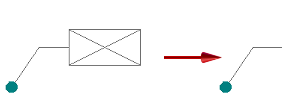
- 启用多核图纸视图处理
-
指定您希望使用多核处理来减少计算机密集操作的时间,如更新包含多个大型装配视图的图纸文件。
多核处理是指在单个芯片上使用多个处理器的计算机。此选项可以在多核计算机上同时运行多个进程时提供性能优势。
Note:此选项可在以下条件下改进图纸视图更新处理:
-
需要至少 10 GB 内存。
-
必须同时处理两个主图纸视图或轴测图纸视图以利用两个核进行处理。
此外,图纸视图必须:
-
属于相同的模型。
-
非派生视图(例如,剖视图、向视图或局部放大图)。
-
-
- 属性文本错误
- 确定在未定义定制属性时显示的错误。
-
不显示错误 - 在未定义定制属性时不显示错误。
-
显示 天工 错误 - 显示标准 天工 错误消息。
-
显示我的错误 - 指定在未定义属性文本和定制属性时显示的错误消息。使用文本框键入错误消息字符串。
-
